Kaip visam laikui ištrinti „Discord“ paskyrą
Įvairios / / April 03, 2023
Discord yra centras žaidėjai susiburti, bendrauti ir žaisti. Jei pavargote nuo „Discord“ naudojimo arba norite padaryti pertrauką ir ištrinti arba laikinai nebenaudoti „Discord“, nesijaudinkite! Šis straipsnis paaiškins, kaip ištrinti „Discord“ paskyrą.
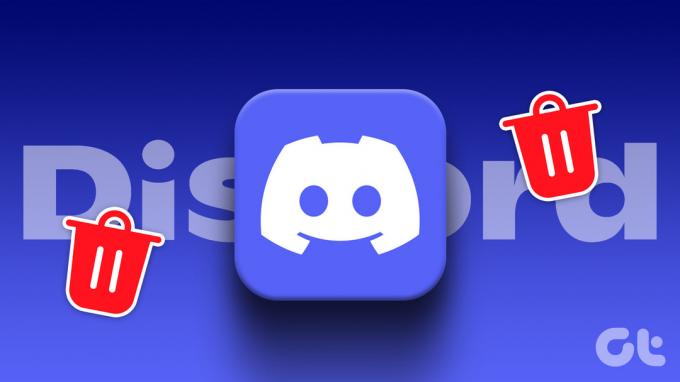
Mes apimsime visų įrenginių veiksmus paprasčiausiu būdu. Tačiau prieš ištrindami „Discord“ paskyrą turite žinoti keletą dalykų.
Ką žinoti prieš ištrinant „Discord“ paskyrą
Kai ištrinsite „Discord“ paskyrą, visi susieti paskyros duomenys taip pat bus visam laikui ištrinti ir bus galima juos atkurti per 14 dienų. Tačiau po 14 dienų lengvatinio laikotarpio jūs negalėsite atgaivinkite savo Discord paskyrą.
ašBe to, turėsite ištrinti arba perduoti nuosavybės teisę serverių, kuriuos turite kam nors kitam. „Discord“ paskyrą galėsite ištrinti tik sutvarkę jums priklausančius serverius. Baigę galite pereiti prie kito skyriaus.
Kaip visam laikui pašalinti „Discord“ paskyrą
Šį „Discord“ paskyros ištrynimo veiksmą išskyrėme į dvi dalis. Galite pasirinkti jums patinkantį būdą. Pradėkime.
Kaip ištrinti „Discord“ paskyrą naudojant „Windows“ arba „Mac“.
1 žingsnis: paspauskite klaviatūros „Windows“ klavišą, įveskite tekstą Nesantaika paieškos laukelyjeir spustelėkite „Vykdyti kaip administratorių“.

2 žingsnis: spustelėkite piktogramą Nustatymai (sraigtukas) apatiniame kairiajame kampe.

3 veiksmas: Skiltyje „Mano paskyra“ slinkite žemyn, kad rastumėte „Paskyros pašalinimas“, ir spustelėkite Ištrinti paskyrą.
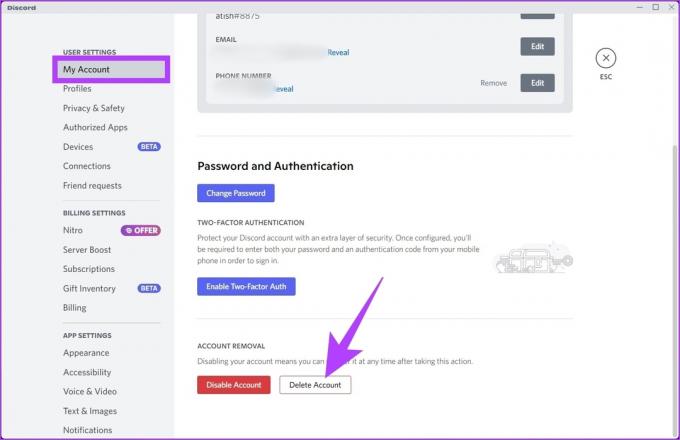
4 veiksmas: Raginame Ištrinti paskyrą įveskite dabartinį slaptažodį ir spustelėkite Ištrinti paskyrą.
Pastaba: Jei turite dviejų veiksnių autentifikavimas įjungtas, taip pat turėsite įvesti tą kodą.
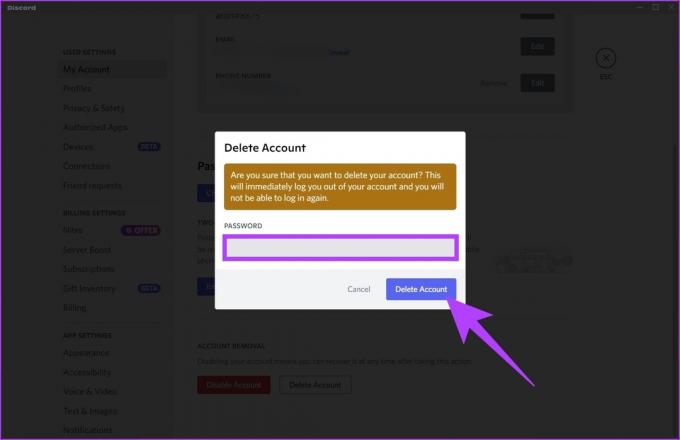
Na štai. Sėkmingai ištrynėte savo „Discord“ paskyrą. Jei neturite prieigos prie „Windows“ ar „MacOS“, štai kaip ištrinti „Discord“ paskyrą naudojant „Android“ arba „iOS“.
Kaip ištrinti „Discord“ paskyrą iš „Android“ arba „iOS“ įrenginio
1 žingsnis: atidarykite „Discord“ programą savo telefone ir eikite į savo profilį.

2 žingsnis: eikite į paskyrą.

3 veiksmas: Dabar slinkite žemyn ir bakstelėkite Ištrinti paskyrą.

4 veiksmas: Raginame Ištrinti paskyrą įveskite dabartinį slaptažodį ir bakstelėkite Gerai.

Viskas. Jūsų paskyra ištrinta. Paskyros ištrynimas dažnai yra paskutinė galimybė, ypač kai nesate tikri, ar norite ištrinti paskyrą. Taigi, geriausia būtų išjungti „Discord“ paskyrą, o ne ją ištrinti.
Kaip išjungti nesutarimų paskyrą: alternatyva paskyros ištrynimui
Jei norite padaryti pertrauką nuo „Discord“, bet nenorite visam laikui ištrinti paskyros, štai kaip išjungti „Discord“ paskyrą.
Kaip išjungti „Discord“ paskyros naudojimą Windows arba Mac
1 žingsnis: paspauskite klaviatūros „Windows“ klavišą, įveskite tekstą Nesantaika paieškos juostojeir spustelėkite „Vykdyti kaip administratorių“.

2 žingsnis: spustelėkite piktogramą Nustatymai (sraigtukas) apatiniame kairiajame kampe.

3 veiksmas: Dalyje Mano paskyra slinkite žemyn, kad rastumėte Paskyros pašalinimas, ir spustelėkite Išjungti paskyrą.

4 veiksmas: Raginame Išjungti paskyrą įveskite slaptažodį ir spustelėkite Išjungti paskyrą.

Štai jūs tai turite. Išjungėte „Discord“ paskyrą. O kas, jei naudojate mobilųjį įrenginį? Na, jūs galite tai padaryti ir iš ten.
Kaip laikinai pašalinti „Discord“ paskyrą iš Android arba iOS
1 žingsnis: atidarykite „Discord“ programą savo telefone ir eikite į savo profilį.

2 žingsnis: eikite į paskyrą.

3 veiksmas: Dabar slinkite žemyn ir bakstelėkite Išjungti paskyrą.

4 veiksmas: Raginame Išjungti paskyrą įveskite dabartinį slaptažodį ir bakstelėkite Gerai.

Na štai. Išjungėte „Discord“ paskyrą. Tačiau turite žinoti, kas nutinka, kai išjungiate „Discord“ paskyrą. Pereikite į kitą skyrių.
Kas atsitinka, kai jūsų „Discord“ paskyra išjungiama
Kai išjungsite „Discord“ paskyrą, paskyra bus sulaikyta, kol grįšite. Tuo tarpu negausite pranešimų iš Discord serverių ar draugų. Tačiau visi draugo prašymai, kuriuos gausite žiemos miego metu, vis tiek bus ten, kur galėsite susidoroti su grįžimu.

Atminkite, kad dvejus ar daugiau metų neaktyvios paskyros gali būti ištrintos. Taigi, apsispręskite dėl „Discord“ per 2 metus ir iš naujo suaktyvinkite, jei norite išlaikyti „Discord“ paskyrą. Tai pasakę, eikime į priekį ir išjunkite „Discord“ paskyrą.
Greitas patarimas: Jei galėsite jį iš naujo suaktyvinti ir vėl išjungti, turėsite dar 2 metus galvoti apie grįžimą į „Discord“.
Na, jei apsigalvosite ir norite iš naujo suaktyvinti „Discord“ paskyrą, galite. Skaityti toliau.
Kaip atkurti išjungtą „Discord“ paskyrą
Jei apsisprendėte ir norite atkurti „Discord“ paskyrą, štai kaip tai padaryti.
1 žingsnis: eikite į „Discord“ ir įveskite savo paskyros kredencialus.
Pastaba: Įsitikinkite, kad įvedėte teisingą vartotojo vardą ir slaptažodį. Jei ne, yra didelė tikimybė, kad „Discord“ užblokuos jums prisijungimą.
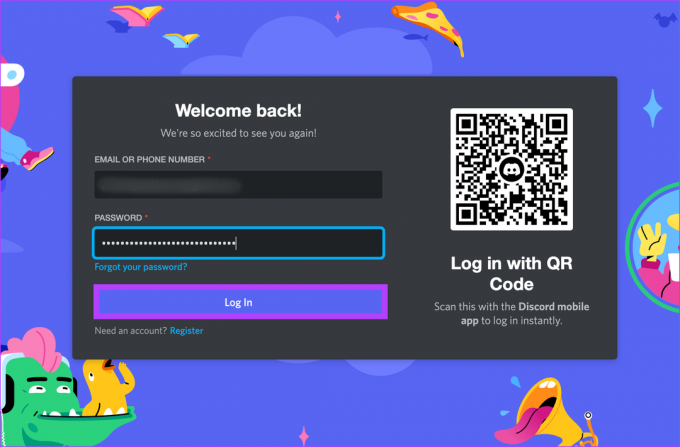
2 žingsnis: Raginame spustelėkite Atkurti paskyrą.

Štai ir viskas. Grįžote į „Discord“, kad galėtumėte mėgautis visomis platformos siūlomomis funkcijomis. Jei turite daugiau klausimų, peržiūrėkite toliau pateiktą DUK skyrių.
DUK apie „Discord“ paskyros ištrynimą
Taip yra todėl, kad „Discord“ suteikia vartotojams 14 dienų langą savo paskyroms atkurti. Po to „Discord“ visam laikui ištrina paskyrą ir susijusius duomenis iš savo serverių.
Ištrintos „Discord“ paskyros atsekti negalima, nes vartotojo vardas ir unikalus identifikavimo numeris nebėra su ja susieti.
Su atskiru el. pašto ID? Taip tu gali. „Discord“ neleidžia sukurti kelių paskyrų naudojant tą patį el. pašto ID.
Kai paspausite atšaukti, prenumerata bus atšaukta pasibaigus atsiskaitymo laikotarpiui.
Vienintelis būdas pasiekti paskyrą yra susisiekti Discord palaikymas ir paaiškinti situaciją. Jie yra vieninteliai, kurie gali jums padėti.
Išsikraustykite žaidimų bendruomenėje
Išeiti iš „Discord“, nesvarbu, laikinai ar visam laikui, bus sunku žmogui, kuris dalyvauja daugybėje bendruomenių ir pokalbių. Yra daug funkcijų, kurių galite praleisti, ypač „Spotify“ ryšys su „Discord“.. Tačiau jei esate tvirtas dėl savo sprendimo, visi aukščiau pateikti metodai padės jums kartą ir visiems laikams išeiti iš nesantaikos.
Paskutinį kartą atnaujinta 2022 m. lapkričio 29 d
Aukščiau pateiktame straipsnyje gali būti filialų nuorodų, kurios padeda palaikyti „Guiding Tech“. Tačiau tai neturi įtakos mūsų redakciniam vientisumui. Turinys išlieka nešališkas ir autentiškas.



